Date: 1 2 月, 2018
標籤: 安裝, 預習
在VMware Workstation 8上安裝Windows Server 8 Beta?開始吧!
以下是在VMware Workstation 8上安裝Windows Server 8 Beta的過程中的屏幕截圖。我注意到了最重要的事情。
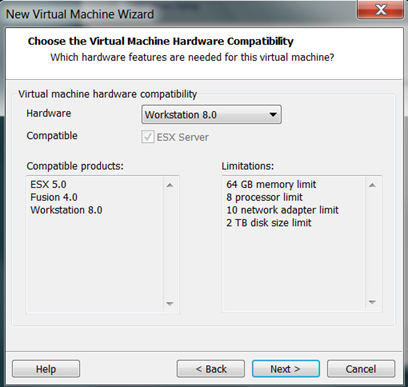

請注意,我選擇Windows 7,而不是Windows 7 64位。我不確定這是否重要,但我相信這對你最有效。下載是預先許可證,所以你不必在這裡輸入任何東西。但是,如果您不斷開軟盤,則稍後會導致問題。
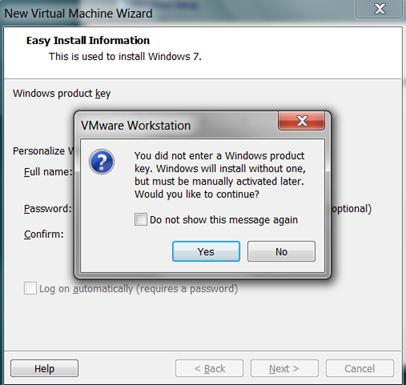
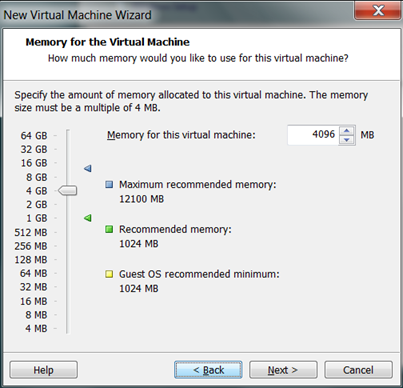






點擊自定義硬件
如果要在此服務器上運行Hyper-V角色,請選擇與您的主機匹配的處理器,並啟用虛擬化Intel VT-x / EPT(您的處理器必須支持此功能)。看我以前的博客文章如何做到這一點。
確保您取消選中“在創建後打開此虛擬機的電源”,在繼續之前,我們需要再編輯一個東西。
創建虛擬機後,請重新進入並斷開軟盤連接,否則安裝將失敗,因為autoinst.flp缺少產品密鑰。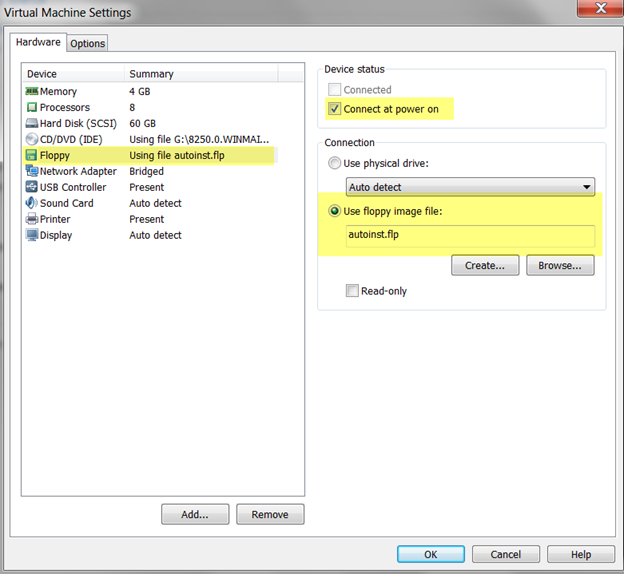

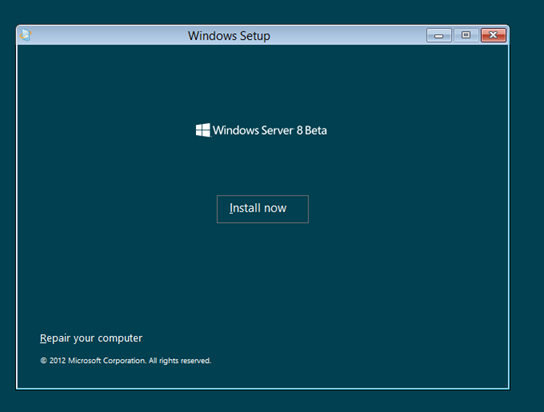

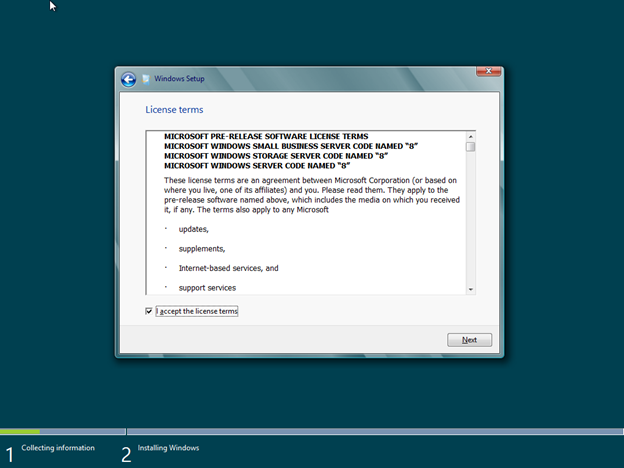

很久以後,幾次重啟之後…



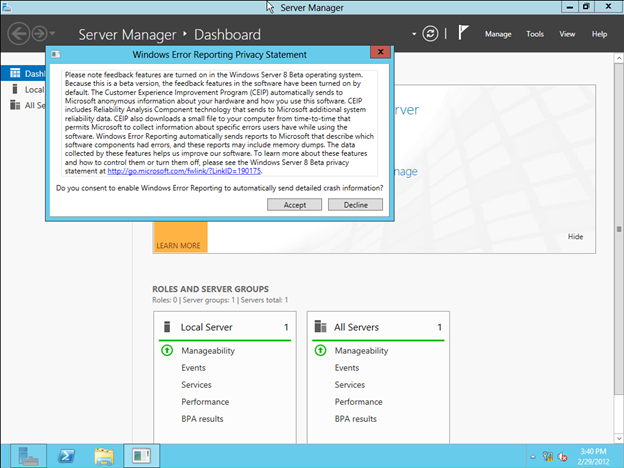
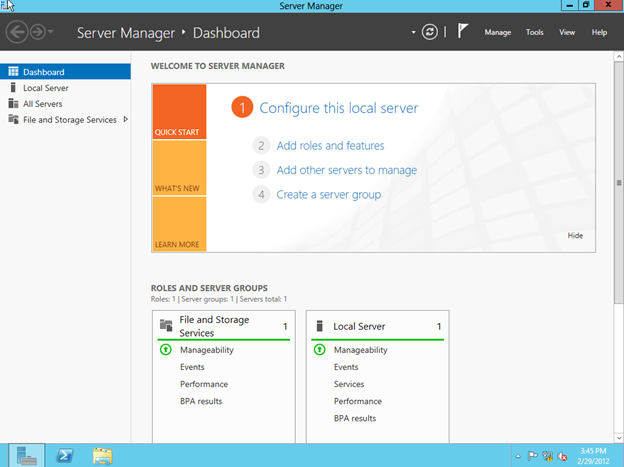
您現在已經準備好使用Windows Server 8 Beta了!我還沒有安裝VMware工具,但我可能會稍後嘗試。如果你嘗試,讓我知道你的想法。轉載https://clusteringformeremortals.com/2012/03/01/how-to-install-windows-server-8-beta-on-vmware-workstation-8/